耳で聴く読書といえば、Amazonオーディブル。
「時間がなくてなかなか読書が進まない」と悩んでいた3年前の私が、Amazonオーディブルのおかげで1年に10冊以上の読書ができるようになりました。
今なら、2022年5月11日までに登録すると、2か月間無料体験できます。(通常、無料体験は1か月)キャンペーンの詳細はこちら←
無料体験が終わる前に解約すると料金は発生しません。
2か月の間に12万冊の中から何冊聴いても無料です。すでに私が聴き終えた書籍は以下のとおりです。
まだ、Amazonオーディブルを試したことのない人へ、簡単に無料体験する方法を超初心者向けにわりやすく解説します。
もくじ
登録はとっても簡単
では、以下の手順にそって作業を進めてみてください。
①Amazonオーディブルのアプリを事前にダウンロードしておきましょう。
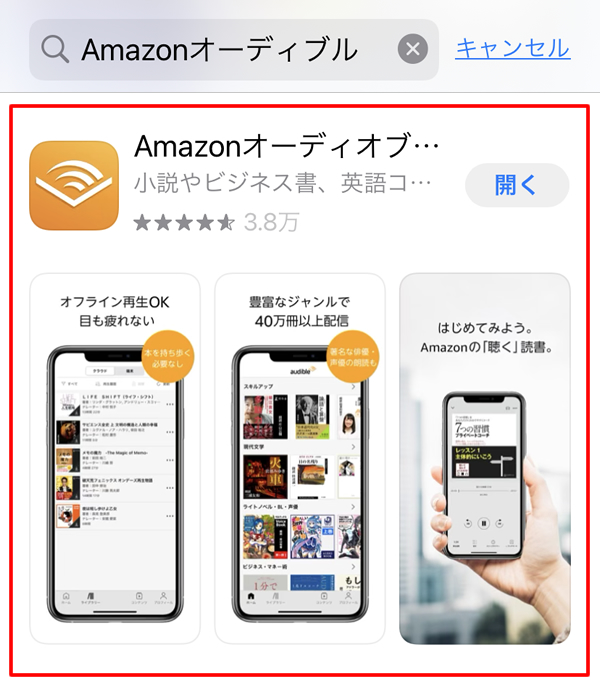
②Amazonオーディブル無料体験のページへ移動します
すでにAmazonアカウントにログインしている場合は④へ、まだログインしてない場合、もしくはAmazonアカウントを持ってない方は③を確認ください。
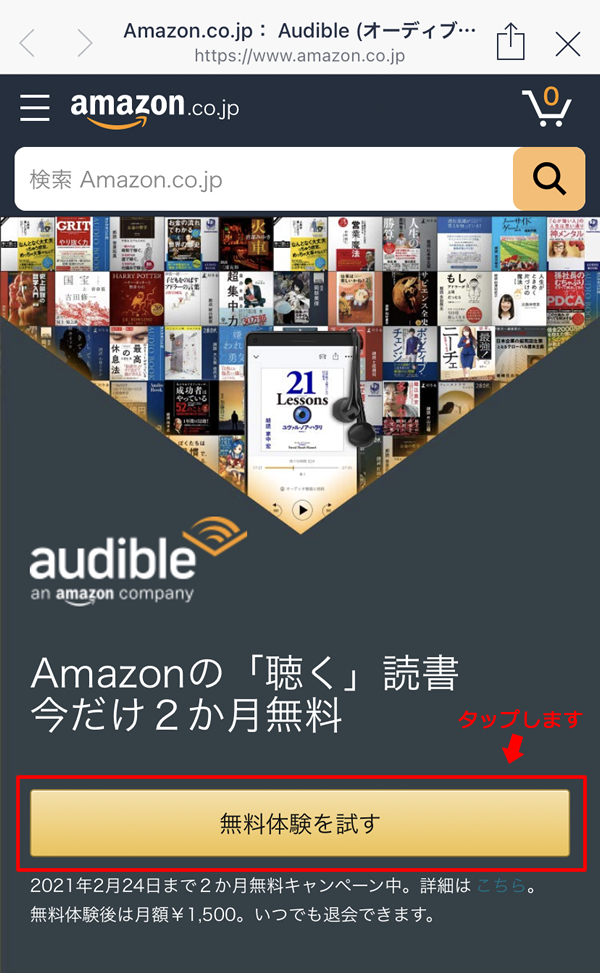
③Amazonアカウントログイン画面で必要な情報を入力
Amazonアカウントのログインは以下の画像の通りにおこなってください。
まだAmazonアカウントを持ってない場合は、新規会員登録を行ってください。その際、プライム会員の登録もお忘れなく!
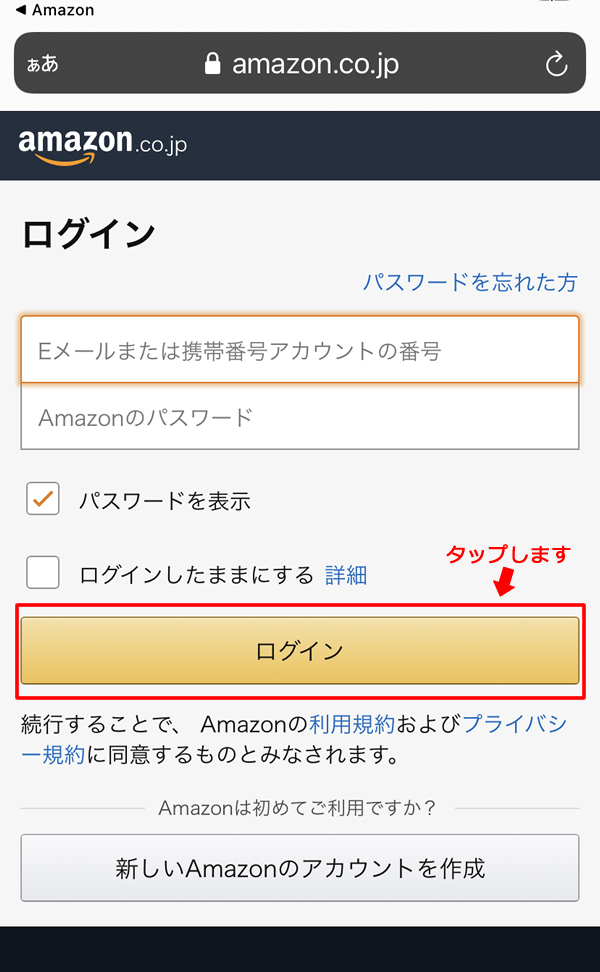
④アカウントログインで無料体験画面になります
3か月無料体験の対象者の方については、ウェブサイトやメール以外で「30日間無料体験」と表記されている箇所は「3か月間の無料体験」と読み替えていただきますようお願いします。(引用:Amazonオーディオブックプライム会員限定3か月間無料キャンペーン注意事項)
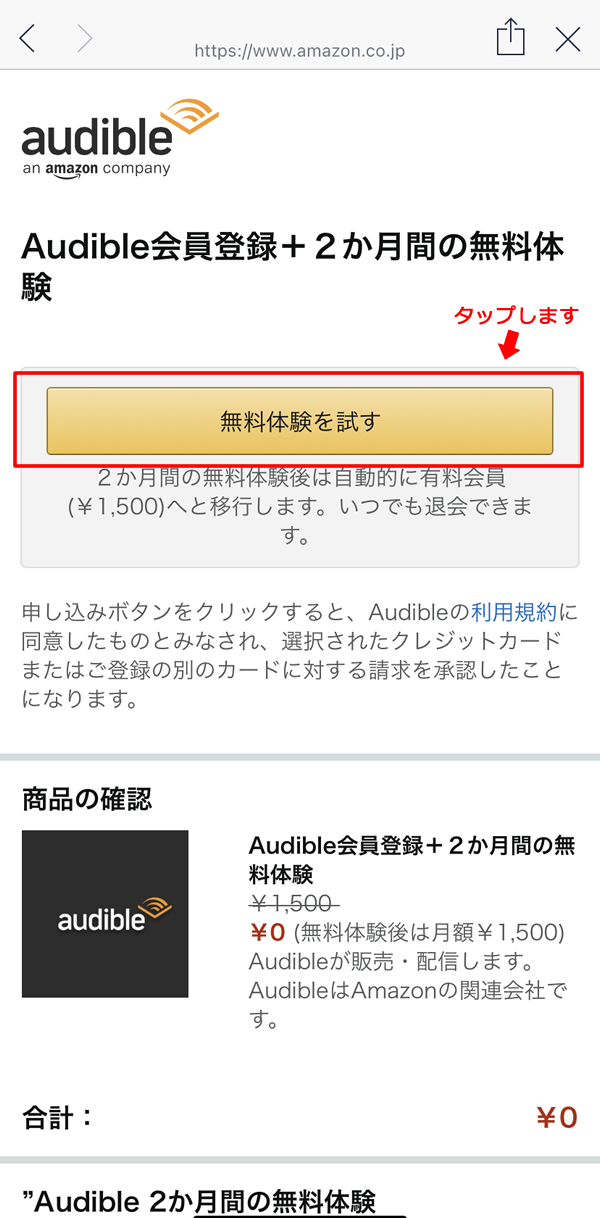
⑤登録完了です!さぁ棚に並んでいる書籍を見に行きましょう
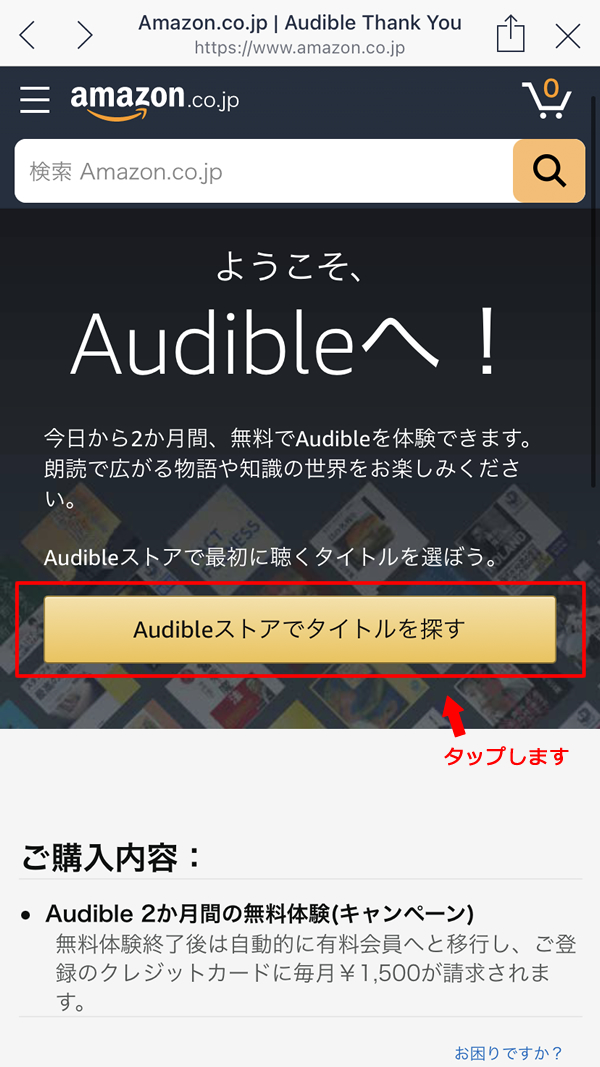
⑥オーディブルは40万冊以上収録されています。
探すだけでも楽しくなりますね。読みたい書籍をタップしてみましょう。
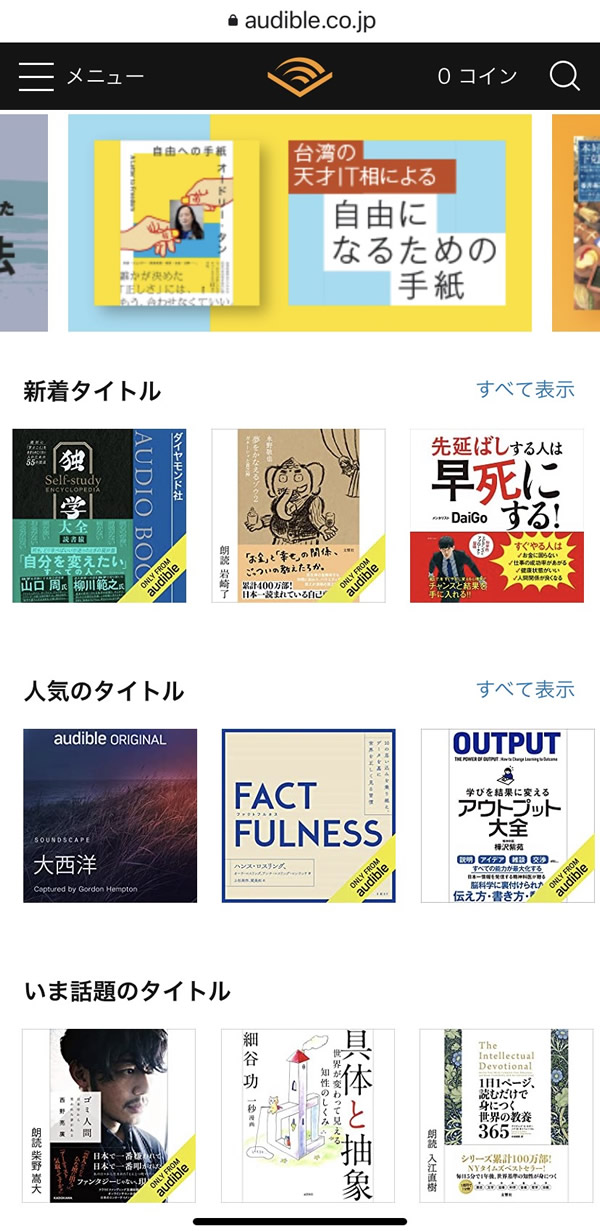
⑦「Audible版のサンプルを聴く」をタップすると購入前に試し聴きができます。
購入の意思が決まれば、そのまま「Audibleコインで購入」をタップすると書籍がオーディブルアプリに入ります。
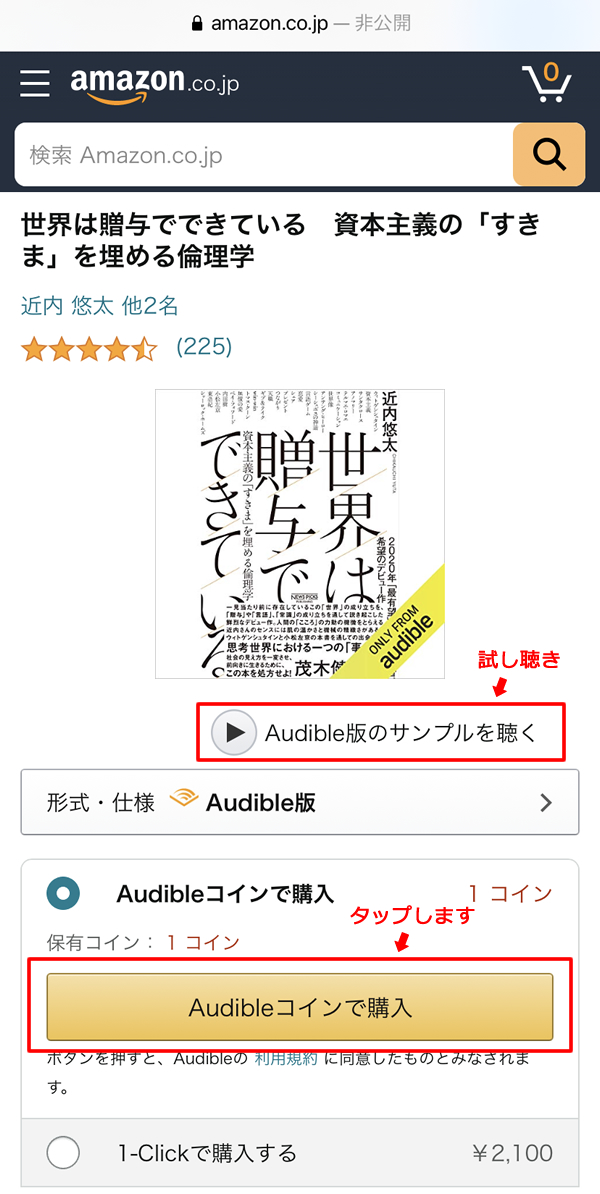
⑧これで自分の本棚に書籍が入りました。
「Audibleアプリで聴く」をタップすると、最初にダウンロードしたアプリが自動的に開きます。

⑨購入した書籍は「ライブラリ」に並びます。
(a)のようなマークがあるとまだダウンロードが完了してませんので、自宅などWifi環境の良い場所でタップしてダウンロードを完了させてください。
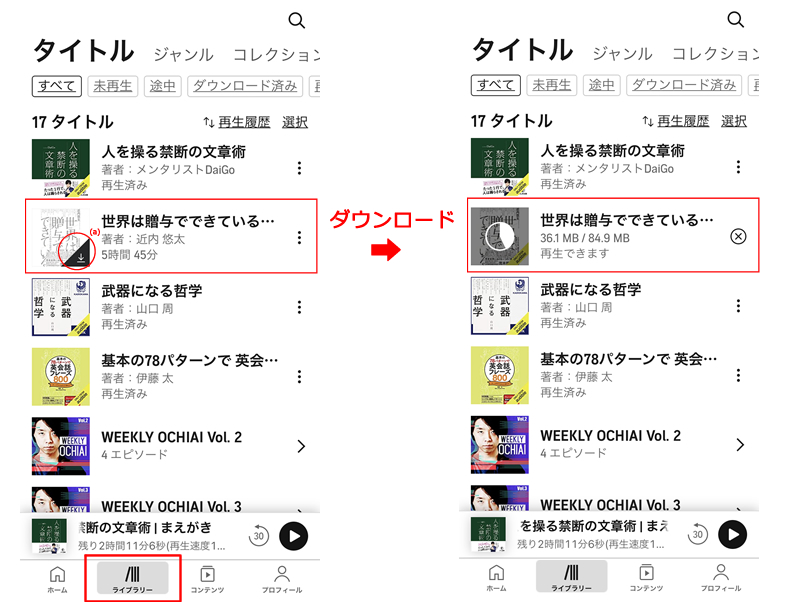
⑩購入した書籍をタップすると音声が再生されます。
書籍は下部に縮小されていますので、タップすることで画面が大きくなりここで詳細の設定ができます。
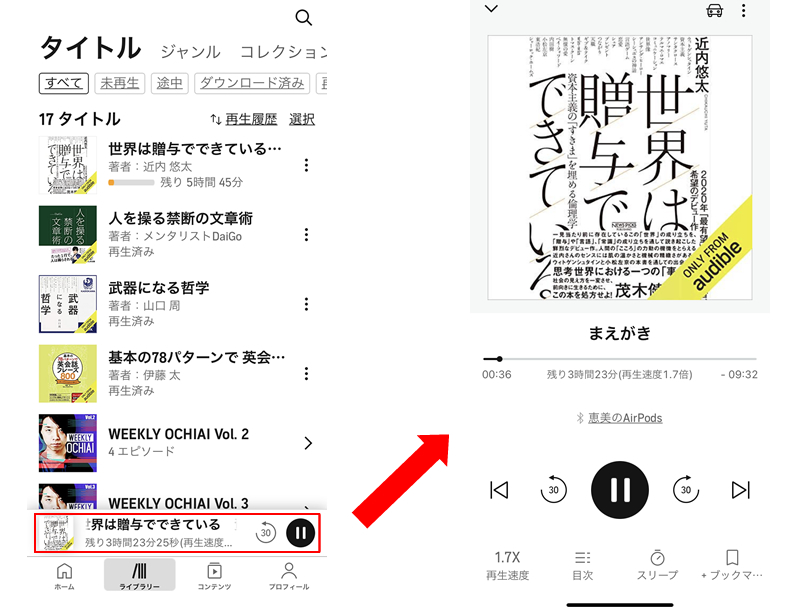
おわりに
使い方が理解できた方は、実際に登録していみましょう。
Amazonオーディブルのアプリでは、早送り、巻き戻し、好みにあわせて再生速度を変えることもできます。他にも便利な機能がたくさんついています。ぽちぽちと触りまくってアプリに慣れましょう。
また、耳読や耳学には欠かせないワイヤレスイヤホンについても解説しています。
 AirPodsを買って気づいたコード付きイヤホンのデメリット3選
AirPodsを買って気づいたコード付きイヤホンのデメリット3選
